Cara Membuat Spasi 1,5 di MS Word - Mempelajari hal dasar adalah hal yang paling penting penting sebelum kita melagkah lebih jauh lagi. Itu bisa berlaku dalam hal apapun termasuk untuk belajar ms Office Word ini. Jika Anda mau belajar menggunakan ms Word maka hal dasar harus dipelajari. Seperti mengatur spasi.
Biasanya spasi yang dipakai saat membuat teks dan dokumen adalah 1,5. Mengatur spasi 1,5 di Word tidak merupakan hal yang sulit. Ms Word sudah menyediakan pengaturan spasi dimana kita bisa mengatur spasi 1,5 atau ukuran lainnya, misal 1 atau 2 spasinya.
Untuk mengatur ukuran spasi teks pada ms Word, silahan simak langkah-langkahnya dibawah ini.
Cara Membuat Spasi 1,5 di MS Word
Spasi 1,5 biasanya digunakan pada tulisan-tulisan ilmiah. Pada setingan dasar sebenarnya MS Word sudah menggunakan spasi 1,5, akan tetapi seandainya kita menemukan tulisan kita berspasi bukan 1,5 dan ingin mengubahnya ke 1,5, maka kita perlu tahu caranya.
Cara membuat spasi 1,5 di MS Word adalah sbb:
Blok semua tulisan yang akan dibuat spasinya menjadi 1,5,
Klik menu Page Layout,
Klik tanda panah di pojok kelompok ikon Paragraph,
Akan muncul kota dialog Paragraph
Klik tanda panah ke bawah pada Line Spacing
Pilih 1,5 lines.
Klik OK
Maka tulisan anda sudah akan berubah menjadi berspasi 1,5.
Baca Artikel lainnya:
Cara Menggambar Balok di MS Word
Disamping mengatur ukuran spasi di teks Word jadi 1,5, kita disini juga akan sekalian belajar bagaimana cara menggambar balok di MS Word.
Tidak hanya sekedah membuat teks atau tulisan, MS Word juga bisa dipakai untuk menggambar berbagai bentuk. Disini, Microsoft office Word sudah menyediakan berbagai fitur yang bisa kita pakai untuk menggambar berbagai bentuk termasuk sebuah balok. Bagaimana caranya? Silahkan simak caranya dibawah ini!
Cara Menggambar balok di MS Word adalah sbb:
Klik menu Insert
Klik Shapes
Carilah gambar balok,
Jika mouse kita arahkan pada gambar tersebut, akan muncul tulisan Cube
Klik gambar balok tersebut,
Klik di lembar kerja MS Word
Maka balok sudah jadi.
Nah itulah tutorial membuat spasi 1,5 di Ms Word serta cara menggambar balok di Microsoft office Word. Semoga bermanfaat bagi Anda semuanya!
Belajar Ms Word: https://things-you-dont-know.tumblr.com/

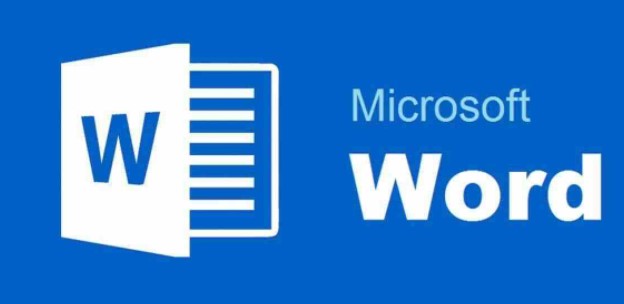
Posting Komentar